Ob beim Erstellen von Rechnungen oder beim Arbeiten mit Statistiken, das Prozentrechnen ist eines der wichtigsten Werkzeuge in Excel. Oft gibt es jedoch Tücken, die es zu meistern gilt. In dieser Anleitung erfährst du, wie du mit der richtigen mathematischen Formel effektive Prozentberechnungen in Excel anstellst.
Wichtigste Erkenntnisse
- Excel verarbeitet Prozentwerte anders als Taschenrechner.
- Mathematische Formeln sind entscheidend für korrekte Berechnungen.
- Bezüge in Excel erleichtern die Bearbeitung und Anpassung von Werten.
Schritt 1: Die Grundlagen verstehen
Wenn du mit Excel arbeitest, ist es entscheidend, die grundlegenden Unterschiede zwischen Excel und einem Taschenrechner zu verstehen. In Excel musst du die mathematisch korrekten Formeln verwenden, um präzise Ergebnisse zu erzielen.
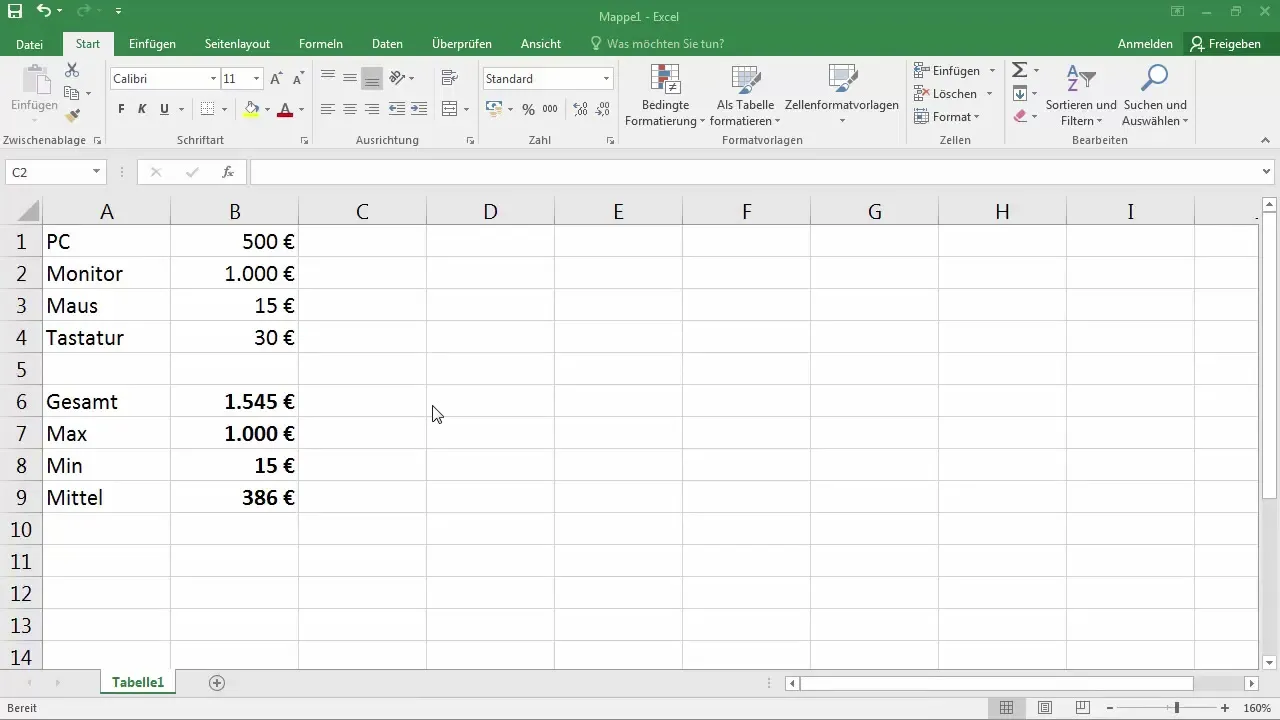
Um dies zu verdeutlichen, nimm als Beispiel den Preis von einem Monitor, den du auf 100 € festsetzt. Wenn du nun 20 % darauf berechnen möchtest, möchtest du sicherstellen, dass du die korrekten Schritte befolgst.
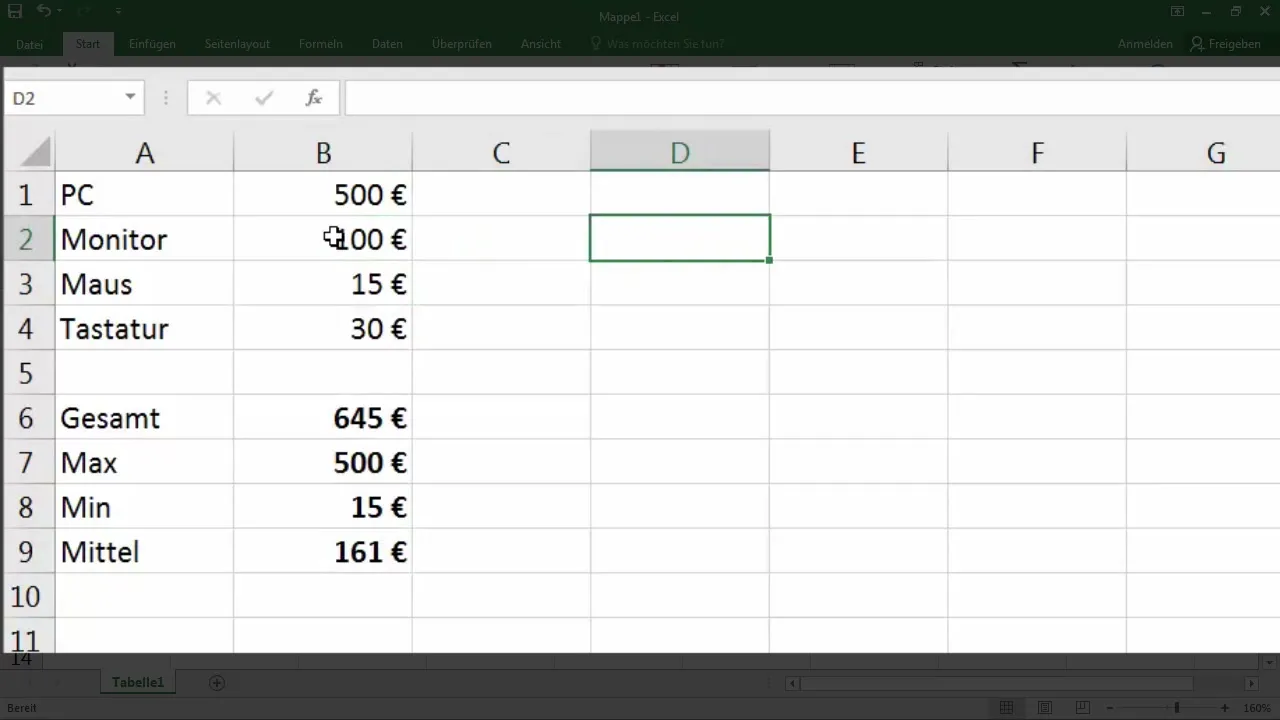
Schritt 2: Die richtige Formel anwenden
Um 20 % von 100 € zu berechnen, lautet die korrekte Formel in Excel:
= Betrag + (Betrag * Prozentsatz)
In deinem Fall sieht das wie folgt aus:
= 100 + (100 * 20%)
Bestätige dies mit der Enter-Taste, um das Ergebnis von 120 € zu erhalten.
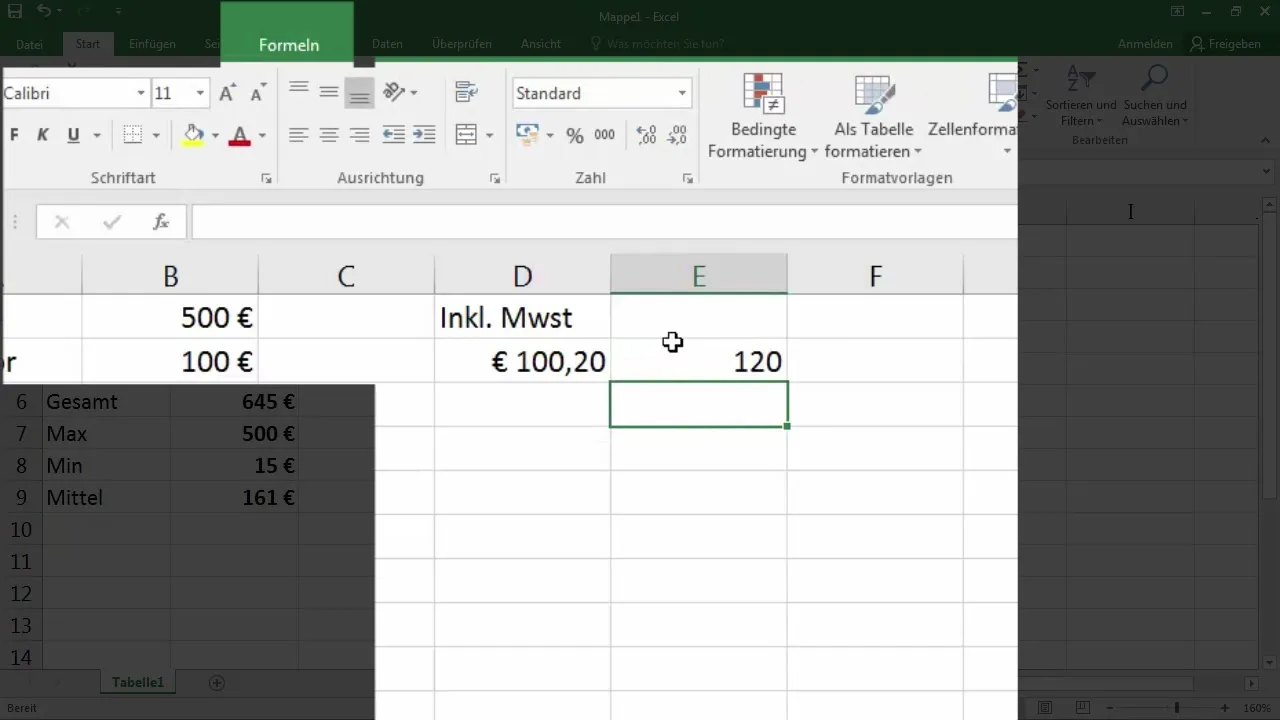
Schritt 3: Wert und Prozentsatz anpassen
Jetzt kannst du den Basiswert und den Prozentsatz ändern. Wenn du den Monitorpreis in Excel von 100 € auf 200 € änderst:
- Ändere den Wert in der Zelle, für die du den Betrag definiert hast.
- Excel berechnet automatisch den neuen Prozentsatz, solange du die Formel korrekt eingerichtet hast.
Wenn du jetzt 200 € in die betreffende Zelle eingibst, solltest du auf 240 € kommen.
Schritt 4: Dynamische Bezüge verwenden
Um die Berechnung dynamisch zu gestalten, verlinke den Prozentsatz in einer anderen Zelle. Du kannst zum Beispiel den Prozentsatz in Zelle E1 eingeben und die Formel danach anpassen:
= B2 + (B2 * E1)
Wenn du nun in E1 20 % eingibst, wird Excel automatisch den Wert berechnen.
Diese Anpassungen sind äußerst nützlich für Situationen, in denen du häufig Werte änderst, wie etwa beim Erstellen von Rechnungen oder Statistiken.
Schritt 5: Korrekte Bezüge fixieren
Eine häufige Herausforderung ist, Sprechfehler in Bezügen zu vermeiden. Wenn du die Formel nach unten ziehen möchtest, achte darauf, dass die Quelle des Prozentsatzes fix bleibt. Dafür musst du das Dollarzeichen ($) verwenden.
Beispielsweise könnte die Formel so aussehen:
= B2 + (B2 * $E$1)
Auf diese Weise bleibt der Bezug auf E1 konstant, während sich die anderen Bezüge beim Herunterziehen der Formel anpassen.
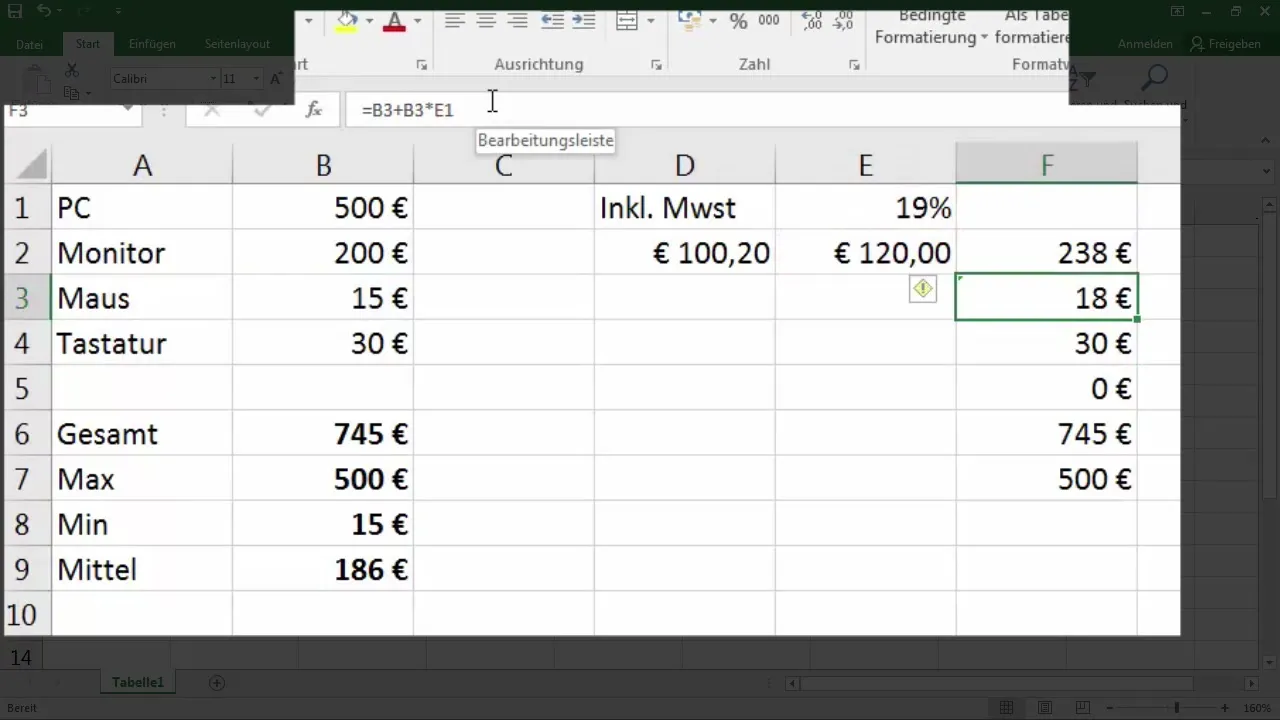
Jetzt hast du erfolgreich eine dynamische Berechnung implementiert, die dir erlaubt, deine Daten effizient und einfach zu verwalten.
Schritt 6: Fehler vermeiden
Achte darauf, dass du in deinen Formeln immer die korrekten Bezüge verwendest. Solltest du an einer falschen Stelle landen, kannst du dies leicht anpassen. Besonders bei langen Listen kann es schnell zu Missverständnissen kommen, was zu falschen Berechnungen führt.
Wenn du dir unsicher bist, überprüfe deine Formeln regelmäßig und teste sie, indem du deine Eingabewerte variierst.
Zusammenfassung
Prozentrechnen in Excel erfordert ein wenig Übung und Verständnis für die richtigen Formeln und Bezüge. Mit dieser Anleitung kannst du sicherstellen, dass du die mathematisch korrekten Schritte befolgst und somit effizient arbeiten kannst.
Häufig gestellte Fragen
Wie gebe ich einen Prozentsatz in Excel ein?Du kannst einen Prozentsatz direkt in die Zelle eingeben und mit einem "%" am Ende arbeiten.
Warum sind meine Ergebnisse nicht korrekt?Überprüfe deine Formel und die verwendeten Bezüge. Achte darauf, dass alles richtig eingegeben ist.
Wie kann ich Bezüge fixieren?Füge ein Dollarzeichen ($) hinzu, um den Bezug zu fixieren, z.B. $E$1.
Kann ich mehrere Prozentwerte in unterschiedlichen Zellen verwenden?Ja, du kannst für jeden Prozentsatz eine separate Zelle nutzen und diese in deinen Formeln referenzieren.
Wo finde ich Zusatzeinstellungen für Währungen?Die Währungsoption kannst du in den Zahlenformaten im Excel-Menü auswählen.


